Rave – популярная вечеринка Netflix, на которой можно смотрите Netflix вместе с друзьями . А недавно он стал доступен на Android TV. Это означает, что теперь вы можете устроить вечеринку Netflix и по телевизору. Однако использовать ТВ-приложение немного сложно, поэтому я расскажу вам, как его настроить, и расскажу о лучших практиках. Давай начнем.
Следуйте инструкциям
Предположим, ваш друг хочет смотреть Netflix на своем телефоне, а вы хотите смотреть его на своем телевизоре. Итак, начните с загрузки Приложение Rave на вашем Android TV . Он бесплатен (с поддержкой рекламы) и доступен на Android, iOS, Mac, а теперь и на Android TV.
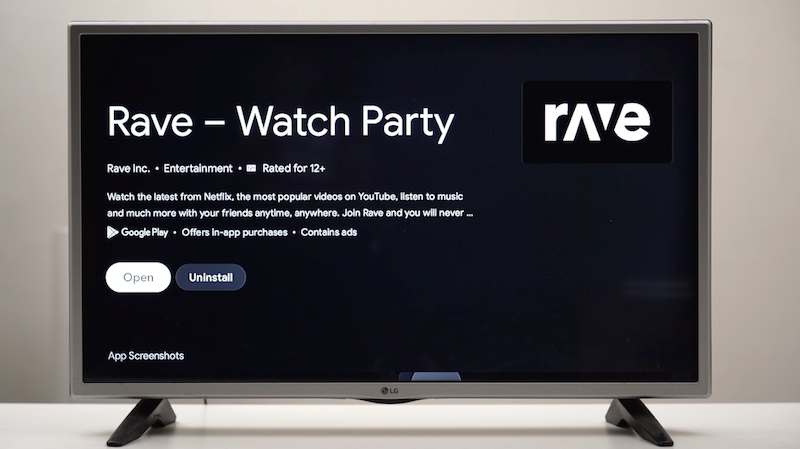
После установки программа может попросить вас настроить отображение на экране. Сделайте это с помощью D-pad на пульте телевизора.
Если вы используете Rave впервые, вам необходимо создать бесплатную учетную запись Rave, войдя в свою учетную запись Facebook, Twitter или Google.
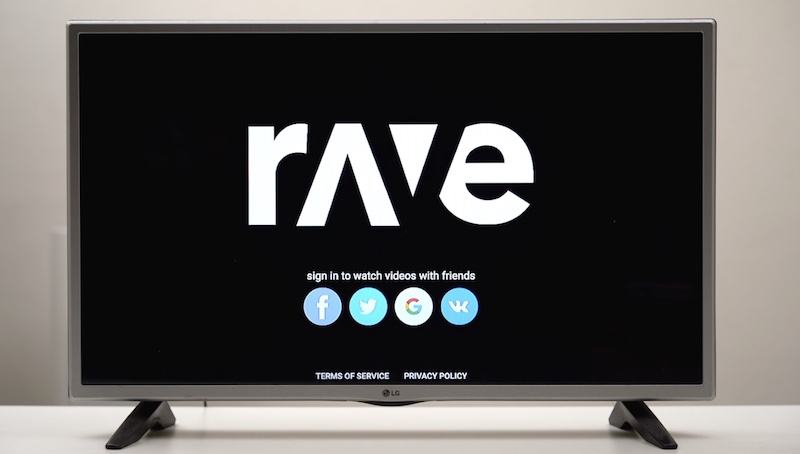
После входа в систему вы увидите главный экран со множеством публичных вечеринок и возможностью начать свою собственную. Прежде чем это сделать, лучше добавьте друзей, с которыми вы хотите вместе смотреть Netflix, поскольку делиться ссылками на телевизоре сложнее, чем на смартфоне. Чтобы добавить друзей, щелкните значок заполнителя в правом верхнем углу приложения Rave.

Если у вашего друга уже есть учетная запись Rave, вы можете напрямую найти имя пользователя Rave вашего друга. Если у вашего друга нет учетной записи Rave, попросите его загрузить приложение Rave на свой телефон/компьютер и создать бесплатную учетную запись. Создав учетную запись, они смогут найти или изменить свое имя пользователя Rave, проведя пальцем влево от главного экрана Rave, и под изображением на дисплее они найдут опцию имени пользователя Rave. Спросите у друга имя пользователя Rave.
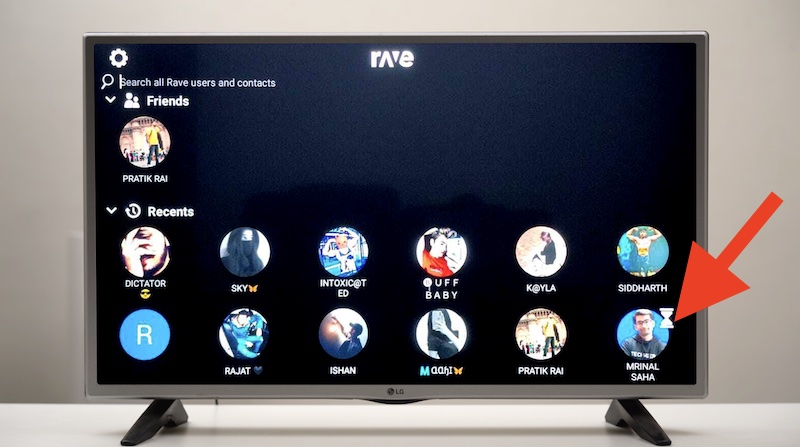
Как только вы получите имя пользователя Rave вашего друга, добавьте его в друзья. Он должен получить запрос на добавление в друзья (как показано ниже) на свой телефон.
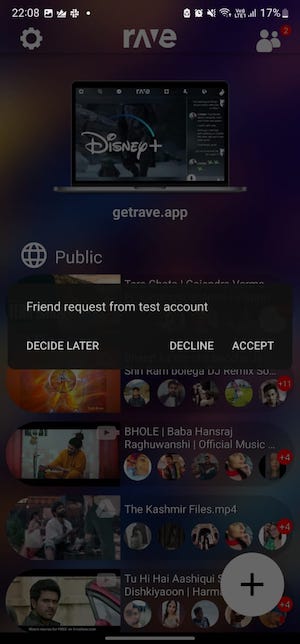
Если у вас возникли проблемы при добавлении друзей в приложении Rave Android TV, вы также можете поделиться именем пользователя вашего рейва со своим другом и попросить его отправить вам запрос на добавление в друзья. Вы можете найти свое имя пользователя Rave, нажав левую кнопку на пульте телевизора, когда вы находитесь на главном экране Rave. Ваше имя пользователя должно быть под вашей восторженной фотографией профиля.
После того как вы успешно добавили друга, следующим шагом будет решение, что вы хотите посмотреть вместе. На главном экране Rave нажмите значок плюса в верхней части экрана с надписью «Начать рейв».
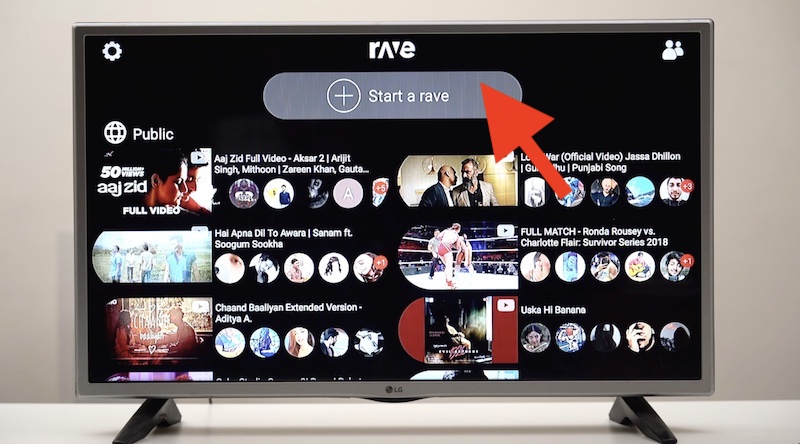
Если платформа, которую вы хотите использовать, бесплатна, как YouTube, вы можете начать просмотр прямо сейчас.
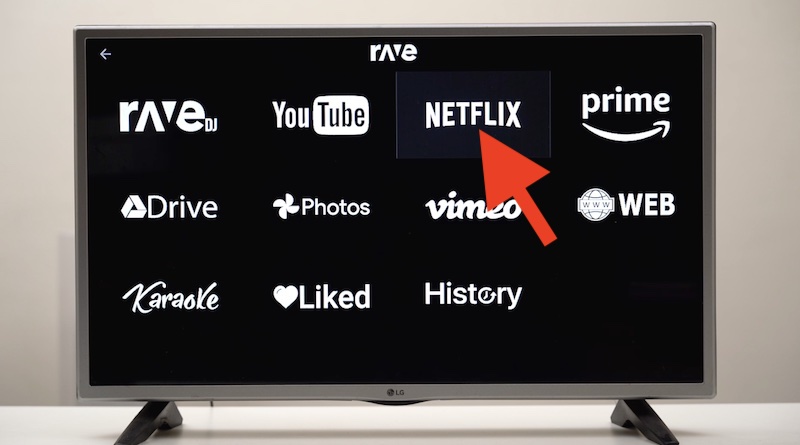
Для работы с Netflix, HBO, Prime Video и т. д. вам необходимо войти в свою учетную запись.
Обратите внимание: вам понадобится учетная запись Netflix как минимум с двумя планами экрана, или у обоих должны быть разные учетные записи Netflix.
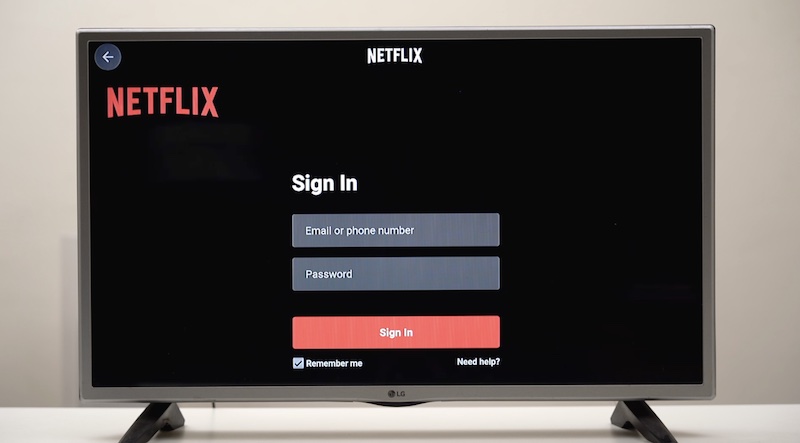
Нажмите кнопку воспроизведения на том, что хотите посмотреть.
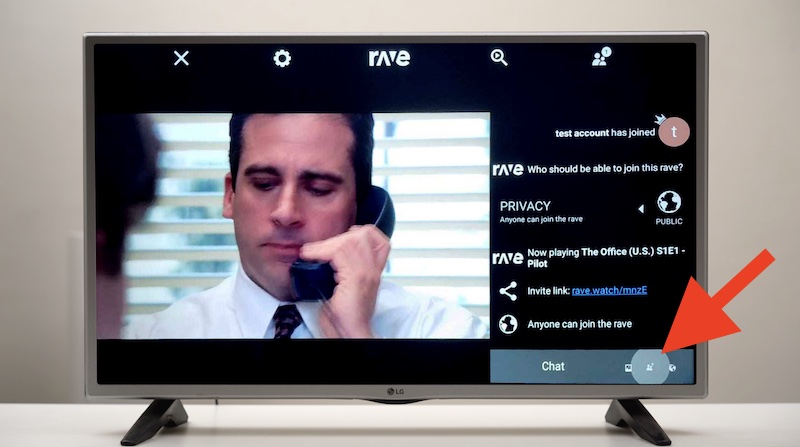
Как только шоу начнется, установите конфиденциальность чата, если вы хотите ограничить общение только собой и своими друзьями. Теперь перейдите к значку добавления друзей внизу, выберите своих друзей из списка и отправьте им приглашение.
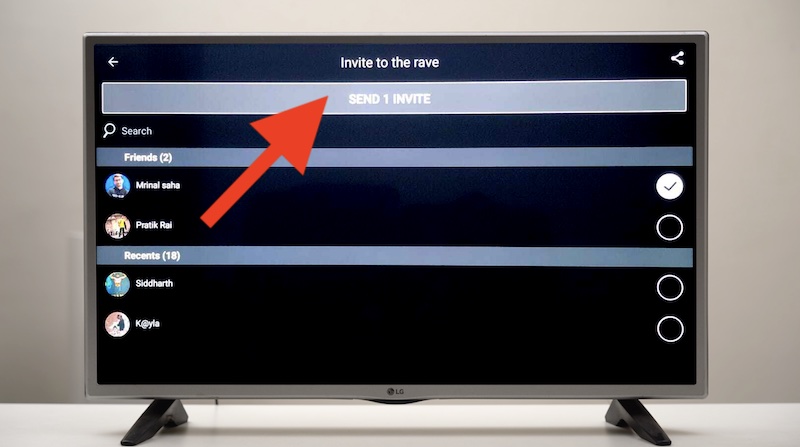
Попросите друга открыть приложение Rave на его телефоне или компьютере. Они получат уведомление, появление которого обычно занимает 10-20 секунд, и все. Нажмите на уведомление, и воспроизведение синхронизируется между телевизором и телефоном.
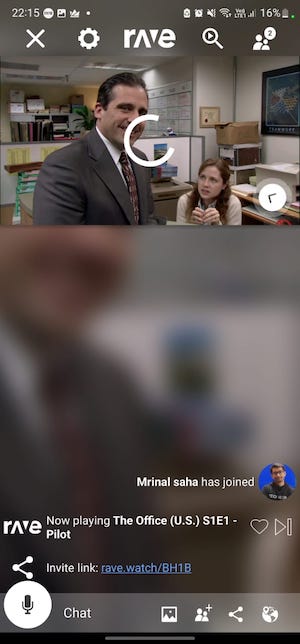
Вот и все. Вот как можно устроить вечеринку Netflix по телевизору.
По умолчанию пульт есть у хоста, но вы можете передать его другим участникам в настройках видео. Все обычные опции, такие как текстовый чат, голосовой чат, отлично работают и на телевизоре.
Мой опыт Rave
Я использовал приложение Rave еще до того, как разразилась пандемия. И за прошедшие годы ситуация стала намного лучше.
Однако у Rave есть и несколько недостатков, например, возможности регистрации/входа ограничены существующими учетными записями (Facebook, Twitter, Google). Тоже бывают глюки время от времени и зависания во время стримов, но в основном работает. Сейчас они также начали показывать рекламу (1,99 доллара США), но пока она менее навязчива, и всегда можно выбрать премиум-план, чтобы избавиться от нее.
